

シート全体画面は、ラベルシート全体を一覧することができ、ラベル単位での複写や削除ができる画面です。
シート全体画面で、以下のラベル単位の編集を行うためには、用紙選択画面で デザインの方法(D)に<ラベル別に作成>を選択しておきます。
ラベル編集画面で、<シート全体画面>ボタン をクリックすると、「シート 全体」画面に切り替わります。
また、ラベル編集画面に戻るには、<ラベル編集画面>ボタン をクリック するか、シート全体画面で編集したいラベルをダブルクリックするとラベル編集画面に切り替わります。

コピー元のラベルをコピー先のラベルにマウスで移動(ドラッグ&ドロップ) するだけで、ラベルデザインを複写することができます。 また、このときにShiftキーを押しながら操作するとラベルデザインを移動する ことができます。
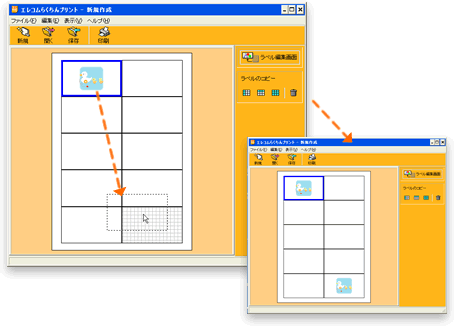

コピー元のラベルを選択し、コピー方法(縦一列・横 一列・全ラベル)を選びます。 選択中のラベルのデザ インデータを削除したい場合は、ゴミ箱アイコンをクリックします。 右の図では、縦一列コピーを選んでいます。
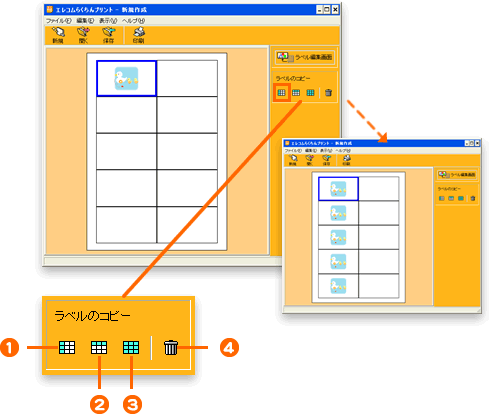
- コピー元のラベルデザインを縦一列にコピーをします。
- コピー元のラベルデザインを横一列にコピーをします。
- コピー元のラベルデザインを全ラベルにコピーします。
- 選択中のラベルデザインを削除します。
※コピーが可能なのは、同じ形状・大きさのラベルのみです。
|
 |



|
|